Casio FX-CG10 Benutzerhandbuch
Seite 161
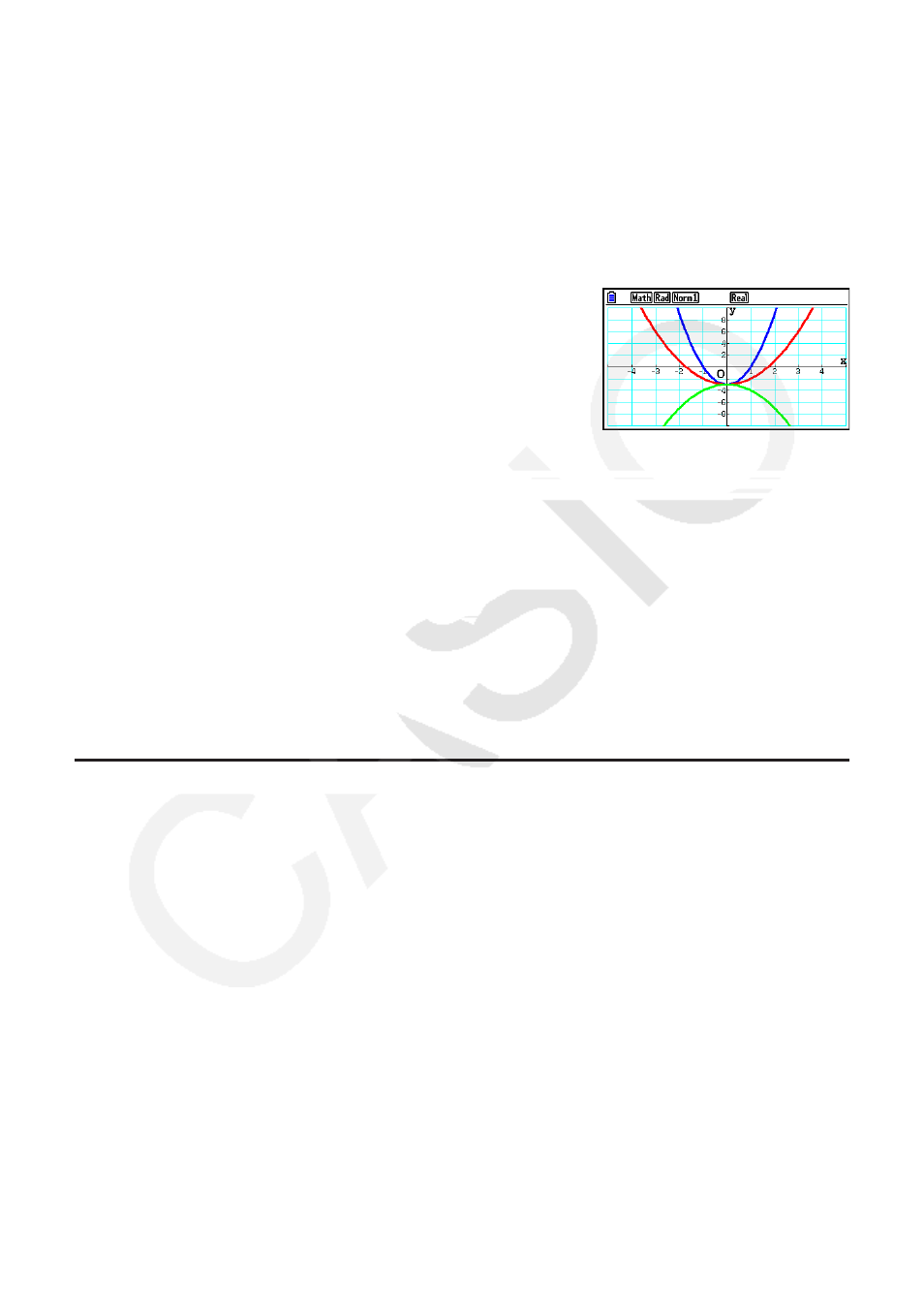
5-28
Beispiel
Tragen Sie {3, 1, −1} in List 1 ein, und stellen Sie
y
= (List 1)
x
2
− 3
grafisch dar.
Verwenden Sie die folgenden Betrachtungsfenster-Einstellungen.
Xmin = −5,
Xmax = 5,
Xscale = 1
Ymin = −10,
Ymax = 10,
Yscale = 2
1
m Statistics
d
wbw-bw
2
m Graph
3
!m(SET UP) cccc3(Off) J
4
!3(V-WIN) -fwfwbwc-ba
wbawcwJ
5
3(TYPE) 1(Y=) !b(List) bvx-dw
6
6(DRAW)
• Wenn eine Kurvenschar durch die obige Operation gleichzeitig gezeichnet wird, werden
dafür fünf verschiedene Farben in der folgenden Reihenfolge verwendet: Blau, Rot,
Grün, Pink, Schwarz. Der erste Graph wird in der Farbe gezeichnet, die für einen in der
Graphenbeziehungsliste eingetragenen Ausdruck angegeben ist, gefolgt von der nächsten
Farbe in der oberen Sequenz.
Aufgrund der Lesbarkeit des Bildschirms wird, wenn Zyanblau oder Gelb für den Ausdruck
angegeben ist, stattdessen die Standardfarbe für die Graphenbeziehungsliste, in der der
Ausdruck eingetragen ist, verwendet.
• Die Linienfarbe oder der Linienstil für Graphen, die mittels der oberen Operation
gezeichnet wurden, können nicht geändert werden.
• Wenn „Simul Graph“ eingeschaltet ist, werden alle Graphen für die ausgewählten
Parameterwerte gleichzeitig gezeichnet.
k Verwendung von Kopieren und Einfügen für die grafische Darstellung
einer Funktion
Sie können eine Funktion grafisch darstellen, indem Sie diese in die Zwischenablage
(Clipboard) kopieren und danach in den Graphenbildschirm einfügen.
Es gibt zwei Typen von Funktionen, die Sie in den Graphenbildschirm einfügen können.
Typ 1 (Y= Ausdruck)
Eine Funktion mit der Variablen Y links von dem Gleichheitszeichen wird als
Ausdruck „Y=“ grafisch dargestellt.
Beispiel: Einzufügen und grafisch darzustellen ist Y=X.
• Beliebige Leerstellen links von Y werden ignoriert.
Typ 2 (Ausdruck)
Das Einfügen dieses Typs von Ausdruck stellt den Ausdruck „Y=“ grafisch dar.
Beispiel: X ist einzufügen, und Y=X ist grafisch darzustellen.
• Beliebige Leerstellen links von dem Ausdruck werden ignoriert.